
ಕ್ಸಿಯಾಮಿ ಕೆಲವು ವರ್ಷಗಳ ಹಿಂದೆ ಸ್ಮಾರ್ಟ್ ಟಿವಿ ಮಾರುಕಟ್ಟೆಯನ್ನು ಪ್ರವೇಶಿಸಿತು. ಪ್ರವೇಶ ಮಟ್ಟದ ಮತ್ತು ಮಧ್ಯಮ ಶ್ರೇಣಿಯ ಉತ್ಪನ್ನಗಳೊಂದಿಗೆ ಉತ್ತಮವಾಗಿ ಹೇಗೆ ಮಾಡಬೇಕೆಂದು ಅವರಿಗೆ ತಿಳಿದಿರುವಂತೆ ಅವರು ಅದನ್ನು ಮಾಡಿದರು. ಗ್ರಾಹಕರು ಮುಂದೆ ಹೋಗಲು ಮುಂದಾದರು ಮತ್ತು ಹೊಸ ದೂರದರ್ಶನವನ್ನು ಖರೀದಿಸುವಾಗ ಚೀನೀ ಬ್ರ್ಯಾಂಡ್ ತ್ವರಿತವಾಗಿ ಮತ್ತೊಂದು ಪರ್ಯಾಯವಾಯಿತು. Xiaomi, ಉಳಿದ ತಯಾರಕರಂತೆ, ಸಾಮಾನ್ಯವಾಗಿ ಮರೆಮಾಡುತ್ತದೆ ಸೆಟ್ಟಿಂಗ್ಗಳ ಫಲಕಗಳು ವಿವಿಧ ನಿರ್ವಹಣೆ ಮತ್ತು ಸಂರಚನಾ ಕಾರ್ಯಗಳನ್ನು ಮಾಡಲು ಅವರ ದೂರದರ್ಶನಗಳಲ್ಲಿ. ನೀವು ಹೇಗೆ ಪ್ರವೇಶಿಸಬೇಕು ಎಂದು ತಿಳಿಯಲು ಬಯಸಿದರೆ ನಿಮ್ಮ Xiaomi ಸ್ಮಾರ್ಟ್ ಟಿವಿಯ ಗುಪ್ತ ಫಲಕ, ಈ ಸಾಲುಗಳನ್ನು ಓದುತ್ತಲೇ ಇರಿ.
ಗುಪ್ತ ಮೆನು ಎಂದರೇನು? ತಯಾರಕರು ಅದನ್ನು ಏಕೆ ಸೇರಿಸುತ್ತಾರೆ?

ದಿ ಗುಪ್ತ ಮೆನುಗಳು ಅವು ಪ್ರಾಯೋಗಿಕವಾಗಿ ಎಲ್ಲಾ ಆಧುನಿಕ ದೂರದರ್ಶನಗಳಲ್ಲಿ ಇರುತ್ತವೆ. ಮುಖ್ಯವಾಗಿ, ಅವರು ವಿಷಯಗಳಿಗೆ ಸೇವೆ ಸಲ್ಲಿಸುತ್ತಾರೆ ರೋಗನಿರ್ಣಯ ಮತ್ತು ದೋಷನಿವಾರಣೆ. ನಿಮಗೆ ತಿಳಿದಿರುವಂತೆ, ಎಲ್ಲಾ ಸ್ಮಾರ್ಟ್ ಸಾಧನಗಳು ನಿಖರವಾಗಿ ಕಂಪ್ಯೂಟರ್ನಂತೆ ಕಾರ್ಯನಿರ್ವಹಿಸುತ್ತವೆ. ಅಂತಹ ಸಂಕೀರ್ಣ ವ್ಯವಸ್ಥೆಗಳೊಂದಿಗೆ, ಯಾವುದಾದರೂ ಸರಿಯಾಗಿ ಕಾರ್ಯನಿರ್ವಹಿಸದ ಸಂದರ್ಭದಲ್ಲಿ ಯಾವ ಭಾಗವು ವಿಫಲಗೊಳ್ಳುತ್ತದೆ ಎಂಬುದನ್ನು ಪತ್ತೆಹಚ್ಚಲು ಸಾಧ್ಯವಾಗುವಂತೆ ವ್ಯವಸ್ಥೆಯನ್ನು ರೂಪಿಸುವ ಎಲ್ಲಾ ಅಂಶಗಳ ಸಂಪೂರ್ಣ ನಿಯಂತ್ರಣವನ್ನು ಇರಿಸಿಕೊಳ್ಳಲು ಅನುಕೂಲಕರವಾಗಿದೆ.
ಮತ್ತೊಂದೆಡೆ, ಗುಪ್ತ ಮೆನುಗಳನ್ನು ಕಾರ್ಯಗಳನ್ನು ಮಾಡಲು ಸಹ ಬಳಸಲಾಗುತ್ತದೆ ಫರ್ಮ್ವೇರ್ ನವೀಕರಣ, ಮತ್ತು ಕೆಲವು ಕಾನ್ಫಿಗರ್ ಮಾಡಲು ಸಹ ಆಯ್ಕೆಗಳು ದೂರದರ್ಶನ ಸೆಟ್ಟಿಂಗ್ಗಳಲ್ಲಿ ಪೂರ್ವನಿಯೋಜಿತವಾಗಿ ಬರುವುದಿಲ್ಲ. ಇದು ಎಲ್ಲಾ ಫಲಕದ ಸಾಧ್ಯತೆಗಳು ಮತ್ತು ತಯಾರಕರು ಬದಲಾಯಿಸಲು ಅನುಮತಿಸುವ ಆಯ್ಕೆಗಳನ್ನು ಅವಲಂಬಿಸಿರುತ್ತದೆ.
ನಿಸ್ಸಂಶಯವಾಗಿ, ಈ ಪ್ಯಾನಲ್ಗಳನ್ನು ಟಿವಿಗಳಲ್ಲಿ ಮರೆಮಾಡಲಾಗಿದೆ ಆದ್ದರಿಂದ ಯಾರೂ ಆಕಸ್ಮಿಕವಾಗಿ ತಮ್ಮ ಸೆಟ್ಟಿಂಗ್ಗಳನ್ನು ಸ್ಪರ್ಶಿಸುವುದಿಲ್ಲ.
Xiaomi ಗುಪ್ತ ಮೆನು ನಿಮಗೆ ಏನು ಮಾಡಲು ಅನುಮತಿಸುತ್ತದೆ?
Xiaomi ಟೆಲಿವಿಷನ್ಗಳಲ್ಲಿ ಮರೆಮಾಡಲಾಗಿರುವ ಫಲಕವು ಈ ಕೆಳಗಿನ ಕಾರ್ಯಗಳನ್ನು ಮಾಡಲು ನಿಮಗೆ ಅನುಮತಿಸುತ್ತದೆ:
- ಡಿಜಿಟಲ್ ಟ್ಯೂನರ್ ಅನ್ನು ಫ್ಯಾಕ್ಟರಿ ಮರುಹೊಂದಿಸಿ.
- ಸ್ಮಾರ್ಟ್ ಟಿವಿಯ ಫ್ಯಾಕ್ಟರಿ ಸೆಟ್ಟಿಂಗ್ಗಳಿಗೆ ಹಿಂತಿರುಗಿ
- ಸಿಸ್ಟಮ್ ವೈಶಿಷ್ಟ್ಯಗಳನ್ನು ಆನ್ ಮತ್ತು ಆಫ್ ಮಾಡಿ.
Xiaomi ಸ್ಮಾರ್ಟ್ ಟಿವಿಗಳಲ್ಲಿ ಗುಪ್ತ ಫಲಕವನ್ನು ಹೇಗೆ ಸಕ್ರಿಯಗೊಳಿಸುವುದು
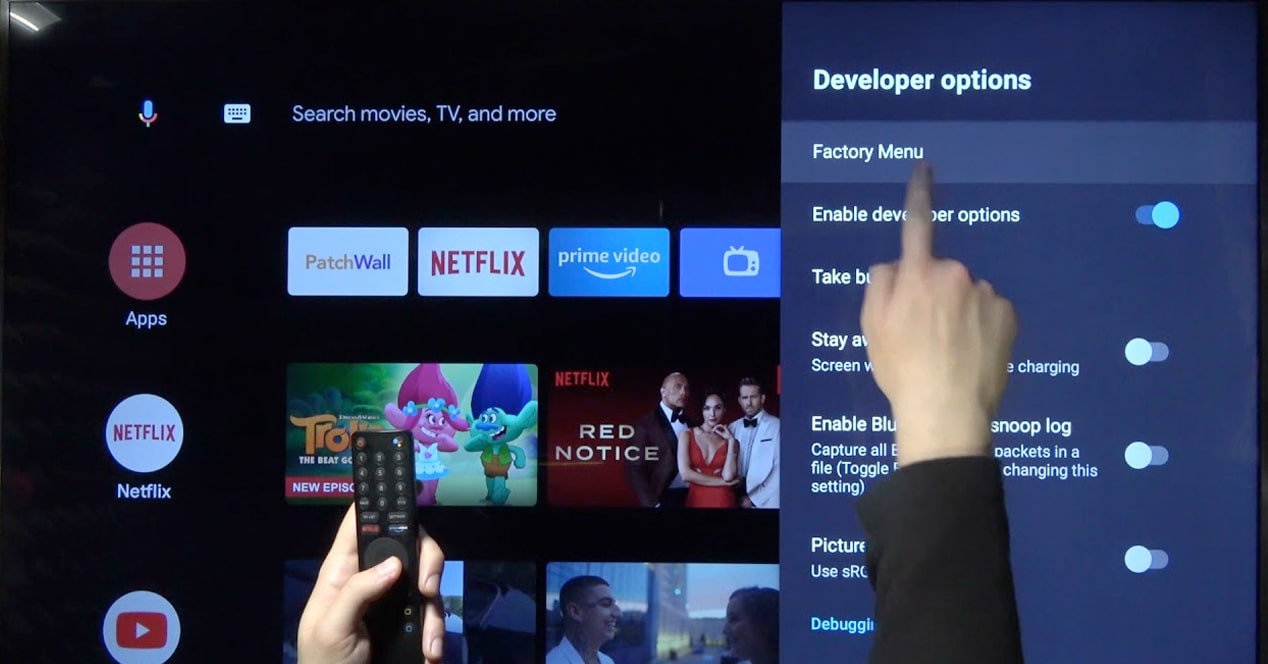
ನಿಮ್ಮ Xiaomi ಟಿವಿಯ ಗುಪ್ತ ಮೆನುವನ್ನು ಸಕ್ರಿಯಗೊಳಿಸಲು ನೀವು ಬಯಸಿದರೆ, ಈ ಹಂತಗಳನ್ನು ಅನುಸರಿಸಿ:
- ಬಟನ್ ಮೇಲೆ ಟ್ಯಾಪ್ ಮಾಡಿ'ಸೆಟ್ಟಿಂಗ್ಗಳನ್ನುನಿಮ್ಮ Xiaomi ಟಿವಿಯ ಮುಖ್ಯ ಮೆನುವಿನಲ್ಲಿ. ಇದು ಗೇರ್ನಂತೆ ಆಕಾರದಲ್ಲಿದೆ ಮತ್ತು ಪರದೆಯ ಮೇಲಿನ ಬಲ ಮೂಲೆಯಲ್ಲಿದೆ ಏಕೆಂದರೆ ನೀವು ಅದನ್ನು ತ್ವರಿತವಾಗಿ ಪತ್ತೆಹಚ್ಚಲು ಸಾಧ್ಯವಾಗುತ್ತದೆ.
- ಈಗ ಆಯ್ಕೆಗೆ ಹೋಗಿ 'ಸಾಧನ ಸೆಟ್ಟಿಂಗ್ಗಳು', ಪಟ್ಟಿಯ ಕೊನೆಯಲ್ಲಿ.
- ಆಯ್ಕೆಯನ್ನು ನಮೂದಿಸಿ 'ಬಗ್ಗೆ'. ಇದು ಸಾಮಾನ್ಯವಾಗಿ ಮೊದಲ ಸ್ಥಾನದಲ್ಲಿದೆ.
- ಈಗ ಪಟ್ಟಿಯ ಕೆಳಭಾಗಕ್ಕೆ ಸ್ಕ್ರಾಲ್ ಮಾಡಿ. 'ಬಿಲ್ಡ್ ನಂಬರ್' ಆಯ್ಕೆಯಲ್ಲಿ, ನಿಮ್ಮ ರಿಮೋಟ್ ಕಂಟ್ರೋಲ್ನ ಕೇಂದ್ರ ಬಟನ್ ಅನ್ನು ಹಲವಾರು ಬಾರಿ ಸ್ಪರ್ಶಿಸಿ. ಇದು ಸಕ್ರಿಯಗೊಳಿಸುತ್ತದೆ ಅಭಿವೃಧಿಕಾರರ ಸೂಚನೆಗಳು, ನಿಖರವಾಗಿ Android ಫೋನ್ಗಳಂತೆಯೇ.
- ಈಗ ಹಿಂದಿನ ಪರದೆಗೆ ಹಿಂತಿರುಗಿ. ಎಂಬ ಹೊಸ ಆಯ್ಕೆಡೆವಲಪರ್ ಆಯ್ಕೆಗಳು'ಸ್ಥಳ' ಐಕಾನ್ನಲ್ಲಿ. ಡೆವಲಪರ್ ಆಯ್ಕೆಗಳಿಗೆ ಹೋಗಿ.
- ಪಟ್ಟಿಯಲ್ಲಿನ ಮೊದಲ ಆಯ್ಕೆಯನ್ನು ಟ್ಯಾಪ್ ಮಾಡಿ, ಎಂದು ಕರೆಯುತ್ತಾರೆಫ್ಯಾಕ್ಟರಿ ಮೆನು'.
ಈ ಹಂತಗಳ ನಂತರ, ನೀವು ನಿಮ್ಮ Xiaomi ದೂರದರ್ಶನದ ಸೇವಾ ಮೆನುವಿನಲ್ಲಿರುತ್ತೀರಿ. ಪಟ್ಟಿಯಲ್ಲಿ ಇವೆಲ್ಲವೂ ಇದೆ ಸಂರಚನೆಗಳು:
- ಮೋಡೋ ಡಿ ಇಮೇಜ್: ಈ ಹಂತದಲ್ಲಿ, ಟೆಲಿವಿಷನ್ನಲ್ಲಿ ಪ್ರತಿಯೊಂದು ಡೀಫಾಲ್ಟ್ ಇಮೇಜ್ ಮೋಡ್ಗಳು ಯಾವ ಹೊಳಪು, ಕಾಂಟ್ರಾಸ್ಟ್, ಸ್ಯಾಚುರೇಶನ್ ಮತ್ತು ತೀಕ್ಷ್ಣತೆಯ ಸೆಟ್ಟಿಂಗ್ಗಳನ್ನು ಹೊಂದಿವೆ ಎಂಬುದನ್ನು ನೀವು ಕಾನ್ಫಿಗರ್ ಮಾಡಲು ಸಾಧ್ಯವಾಗುತ್ತದೆ. ನೀವು ಸ್ವಲ್ಪ ಬಣ್ಣ ಅಥವಾ ಕೆಲವು ತೀಕ್ಷ್ಣತೆಯನ್ನು ಕಳೆದುಕೊಂಡರೆ, ಟಿವಿಯಲ್ಲಿ ಜಾಗತಿಕವಾಗಿ ಈ ಪ್ರೊಫೈಲ್ಗಳನ್ನು ಬದಲಾಯಿಸುವ ಫಲಕ ಇದಾಗಿದೆ.
- ರನ್ ಶೆಲ್: ಟಿವಿಯಿಂದಲೇ ಕೋಡ್ ಅನ್ನು ಚಲಾಯಿಸಲು ಇದು ಸುಧಾರಿತ ಆಯ್ಕೆಯಾಗಿದೆ. ಇದು ವಿಶೇಷವಾಗಿ ಡೆವಲಪರ್ಗಳಿಗಾಗಿ ಕಾಯ್ದಿರಿಸಿದ ಆಯ್ಕೆಯಾಗಿದೆ.
- ರೇಖಾತ್ಮಕವಲ್ಲದ
- ಪ್ರಮಾಣಿತವಲ್ಲದ ಆಯ್ಕೆಗಳು
- ಹೊಂದಿಸು ಎಸ್ಎಸ್ಸಿ
- ಸಣ್ಣ
- ಉರ್ಸಾ ಮಾಹಿತಿ
- ಮಾಹಿತಿ ಫಲಕ: ಟಿವಿಯ ಹಾರ್ಡ್ವೇರ್ ಮತ್ತು ಅದು ಚಾಲನೆಯಲ್ಲಿರುವ ಫರ್ಮ್ವೇರ್ ಆವೃತ್ತಿಯ ಬಗ್ಗೆ ಮಾಹಿತಿಯನ್ನು ಪ್ರದರ್ಶಿಸುತ್ತದೆ.
- ಇತರ ಆಯ್ಕೆಗಳು
- ಮಾದರಿ ಪರೀಕ್ಷೆ: ಫಲಕವು ಉತ್ತಮ ಸ್ಥಿತಿಯಲ್ಲಿದೆಯೇ ಎಂದು ನೋಡಲು ನಿಮಗೆ ಅನುಮತಿಸುತ್ತದೆ.
- ಫ್ಯಾಕ್ಟರಿ ಮರುಹೊಂದಿಸುವಿಕೆ: ಡೀಫಾಲ್ಟ್ ಸಾಫ್ಟ್ವೇರ್ನೊಂದಿಗೆ ಟಿವಿಯನ್ನು ಹಾಕಲು ನಿಮಗೆ ಅನುಮತಿಸುತ್ತದೆ. ಈ ಹೊಂದಾಣಿಕೆಯನ್ನು ಹಲವಾರು ಅಂಶಗಳಿಂದ ಸ್ಥಾಪಿಸಬಹುದು, ಏಕೆಂದರೆ ನಾವು ಕೆಳಗೆ ನೋಡುತ್ತೇವೆ.
ಫ್ಯಾಕ್ಟರಿ ಮರುಹೊಂದಿಸಿ ಗುಪ್ತ ಮೆನುವನ್ನು ಅನ್ಲಾಕ್ ಮಾಡಿ

ಡೆವಲಪರ್ ಮೋಡ್ನೊಂದಿಗೆ ನಾವು ಹಿಂದಿನ ವಿಭಾಗದಲ್ಲಿ ಅನ್ಲಾಕ್ ಮಾಡಿದ ಸೇವಾ ಮೆನುವಿನಿಂದ ಇದನ್ನು ಮಾಡಬಹುದಾದರೂ, ಈ ಟ್ರಿಕ್ ಅನ್ನು ತಿಳಿದುಕೊಳ್ಳುವುದರಿಂದ ನಿಮ್ಮನ್ನು ಉಳಿಸಬಹುದು ನಿಮ್ಮ ಟಿವಿ ಸರಿಯಾಗಿ ಕಾರ್ಯನಿರ್ವಹಿಸದಿದ್ದರೆ ಮತ್ತು ಹೇಳಲಾದ ಫಲಕವನ್ನು ತಲುಪುವ ಮೊದಲು ಸಿಕ್ಕಿಹಾಕಿಕೊಳ್ಳುತ್ತದೆ.
ಈ ಪ್ರಕ್ರಿಯೆಯಲ್ಲಿ ನಾವು ಏನು ಮಾಡುತ್ತೇವೆ ಎಂಬುದು ಪ್ರವೇಶಿಸುವುದು ಮರುಪಡೆಯುವಿಕೆ ಮೆನು ಟಿವಿ ಹೊಂದಿಸಲು. ಆದ್ದರಿಂದ, ನೀವು ಈ ಹಂತಗಳನ್ನು ಅನುಸರಿಸಿದರೆ, ನಿಮ್ಮ ಟಿವಿಯಲ್ಲಿನ ಎಲ್ಲಾ ವಿಷಯವನ್ನು ನೀವು ಅಳಿಸುತ್ತೀರಿ ಎಂಬುದನ್ನು ನೆನಪಿನಲ್ಲಿಡಿ. ನೀವು ಮರುಪ್ರಾರಂಭಿಸಿದಾಗ, ನೀವು ಉಪಕರಣವನ್ನು ಹೊಸದಾಗಿರುವಂತೆ ಕಾನ್ಫಿಗರ್ ಮಾಡಬೇಕಾಗುತ್ತದೆ. ನಾವು ಎಲ್ಲವನ್ನೂ ಸ್ಪಷ್ಟಪಡಿಸಿದ ನಂತರ, ನಾವು ಅನುಸರಿಸಬೇಕಾದ ಹಂತಗಳೊಂದಿಗೆ ಹೋಗುತ್ತೇವೆ:
- ನಿಮ್ಮ ದೂರದರ್ಶನವನ್ನು ಆಫ್ ಮಾಡಿ. ನಂತರ, ಸಾಧನವನ್ನು ಸಂಪರ್ಕ ಕಡಿತಗೊಳಿಸಿ ಕೆಲವರಿಗೆ ವಿದ್ಯುತ್ ಪ್ರವಾಹ 20 ಸೆಕೆಂಡುಗಳು.
- ಆ ಸಮಯ ಕಳೆದಾಗ ಟಿವಿಯನ್ನು ಪವರ್ಗೆ ಮರುಸಂಪರ್ಕಿಸಿ (ಬದಲಿಗೆ ನೀವು ಪವರ್ ಸ್ಟ್ರಿಪ್ನಲ್ಲಿರುವ ಬಟನ್ ಅನ್ನು ಬಳಸಲು ನಾವು ಶಿಫಾರಸು ಮಾಡುತ್ತೇವೆ). ನೀವು ಅದನ್ನು ಆನ್ ಮಾಡಿದಂತೆ 'ಹೋಮ್' ಮತ್ತು 'ಮೆನು' ಬಟನ್ಗಳನ್ನು ಒತ್ತಿ ಹಿಡಿಯಿರಿ ರಿಮೋಟ್ ಕಂಟ್ರೋಲ್ನಲ್ಲಿ.
- ಟಿವಿ ಪ್ರಾರಂಭವಾಗುತ್ತದೆ ಚೇತರಿಕೆ ಮೋಡ್ (ರೀಕವರ್ ಮೋಡ್). ಪರದೆಯ ಮೇಲೆ ಕೆಲವು ಆಯ್ಕೆಗಳು ಕಾಣಿಸಿಕೊಳ್ಳುತ್ತವೆ.
- ಆಯ್ಕೆಯನ್ನು ಪರಿಶೀಲಿಸಿ 'ಎಲ್ಲಾ ಡೇಟಾವನ್ನು ಅಳಿಸಿಫ್ಯಾಕ್ಟರಿ ಸೆಟ್ಟಿಂಗ್ಗಳಿಗೆ ಟಿವಿಯನ್ನು ಮರುಸ್ಥಾಪಿಸಲು.
- ಈ ಸಮಯದಲ್ಲಿ, ನೀವು ತಾಳ್ಮೆಯಿಂದಿರಬೇಕು. ಟಿವಿ ತನ್ನ ಮೆಮೊರಿಯಿಂದ ಎಲ್ಲಾ ವಿಷಯವನ್ನು ಅಳಿಸುತ್ತದೆ ಮತ್ತು ಡೀಫಾಲ್ಟ್ ಸೆಟ್ಟಿಂಗ್ಗಳಿಗೆ ಮರುಹೊಂದಿಸುತ್ತದೆ.
ಒಮ್ಮೆ ನೀವು ಟಿವಿಯನ್ನು ಮತ್ತೆ ಪ್ರಾರಂಭಿಸಿದರೆ, ನೀವು ಮಾಡಬೇಕು ಮತ್ತೊಮ್ಮೆ Google ಖಾತೆಯನ್ನು ಹೊಂದಿಸಿ ಮತ್ತು ನೀವು ಬಳಸಲು ಹೊರಟಿರುವ ಅಪ್ಲಿಕೇಶನ್ಗಳನ್ನು ಮತ್ತೊಮ್ಮೆ ಡೌನ್ಲೋಡ್ ಮಾಡಿ. ನೀವು ಅನುಮತಿಗಳ ಸಮಸ್ಯೆಗಳನ್ನು ಹೊಂದಿದ್ದರೆ, ಅಸ್ಥಿರವಾದ ವ್ಯವಸ್ಥೆ ಅಥವಾ ನಿಮ್ಮ ದೂರದರ್ಶನವನ್ನು ನೀವು ಮಾರಾಟ ಮಾಡಲು ಅಥವಾ ನೀಡಲು ಹೋದರೂ ಸಹ ಈ ಪ್ರಕ್ರಿಯೆಯು ಉಪಯುಕ್ತವಾಗಿದೆ, ಏಕೆಂದರೆ ಇದು ಉಪಕರಣದಿಂದ ನಿಮ್ಮ ವೈಯಕ್ತಿಕ ಡೇಟಾವನ್ನು ಸಂಪೂರ್ಣವಾಗಿ ತೆಗೆದುಹಾಕುತ್ತದೆ.
ನನ್ನ Xiaomi ಸ್ಮಾರ್ಟ್ ಟಿವಿಯ ಸೇವಾ ಮೆನುವನ್ನು ನಾನು ಸ್ಪರ್ಶಿಸಬೇಕೇ?
ನೀವು ಏನನ್ನು ಮಾರ್ಪಡಿಸಲು ಬಯಸುತ್ತೀರಿ ಎಂಬುದರ ಕುರಿತು ನೀವು ಸ್ಪಷ್ಟವಾಗಿಲ್ಲದಿದ್ದರೆ, ನಿಮ್ಮ ಟಿವಿಯಲ್ಲಿ ಈ ರೀತಿಯ ಹಿಡನ್ ಮೋಡ್ಗಳನ್ನು ನೀವು ಪ್ರವೇಶಿಸಬಾರದು. ನೀವು ಒಳಗೆ ಹೋಗಿ ನೋಡಬಹುದು, ಆದರೆ ಜಾಗರೂಕರಾಗಿರಿ ಮತ್ತು ನಿಮಗೆ ಅರ್ಥವಾಗದ ಯಾವುದನ್ನೂ ಮುಟ್ಟಬೇಡಿ. ನೀವು ಹಾಗೆ ಮಾಡಿದರೆ, ನಿಮ್ಮ ಟಿವಿ ಅಸಹಜವಾಗಿ ಕೆಲಸ ಮಾಡಲು ಪ್ರಾರಂಭಿಸುವ ಅಪಾಯವನ್ನು ನೀವು ಎದುರಿಸುತ್ತೀರಿ.
ನಿಮಗೆ ಏನಾದರೂ ವಿಚಿತ್ರ ಸಂಭವಿಸಿದಲ್ಲಿ, ನೀವು ಹಂತಗಳನ್ನು ಅನುಸರಿಸಲು ನಾವು ಶಿಫಾರಸು ಮಾಡುತ್ತೇವೆ ಕಾರ್ಖಾನೆ ಮರುಹೊಂದಿಸಿ ರಿಮೋಟ್ ಕಂಟ್ರೋಲ್ ಮೂಲಕ.
ಸಾಮಾನ್ಯವಾಗಿ, ನೀವು ಈ ಪ್ಯಾನೆಲ್ಗಳನ್ನು ಪ್ರವೇಶಿಸಬೇಕಾಗಿರುವುದು ಅಪರೂಪ. ಆದಾಗ್ಯೂ, ದಿ ಮಾಹಿತಿ ಫಲಕ ವಿಚಿತ್ರವಾದದ್ದನ್ನು ಪತ್ತೆಹಚ್ಚಲು ಅಥವಾ ನಿಮ್ಮ ಕೈಯಲ್ಲಿರುವ ನಿರ್ದಿಷ್ಟ ಮಾದರಿಯ ಬಗ್ಗೆ ಮಾಹಿತಿಯನ್ನು ಪಡೆಯಲು ಇದು ಉಪಯುಕ್ತವಾಗಿದೆ.
ಹಲೋ.. "ಫ್ಯಾಕ್ಟರಿ ಮೆನು" ನಿಂದ ನೀವು ಡಿಜಿಟಲ್ ಟ್ಯೂನರ್ ಅನ್ನು DVB-C ಗೆ ಬದಲಾಯಿಸಬಹುದೇ?